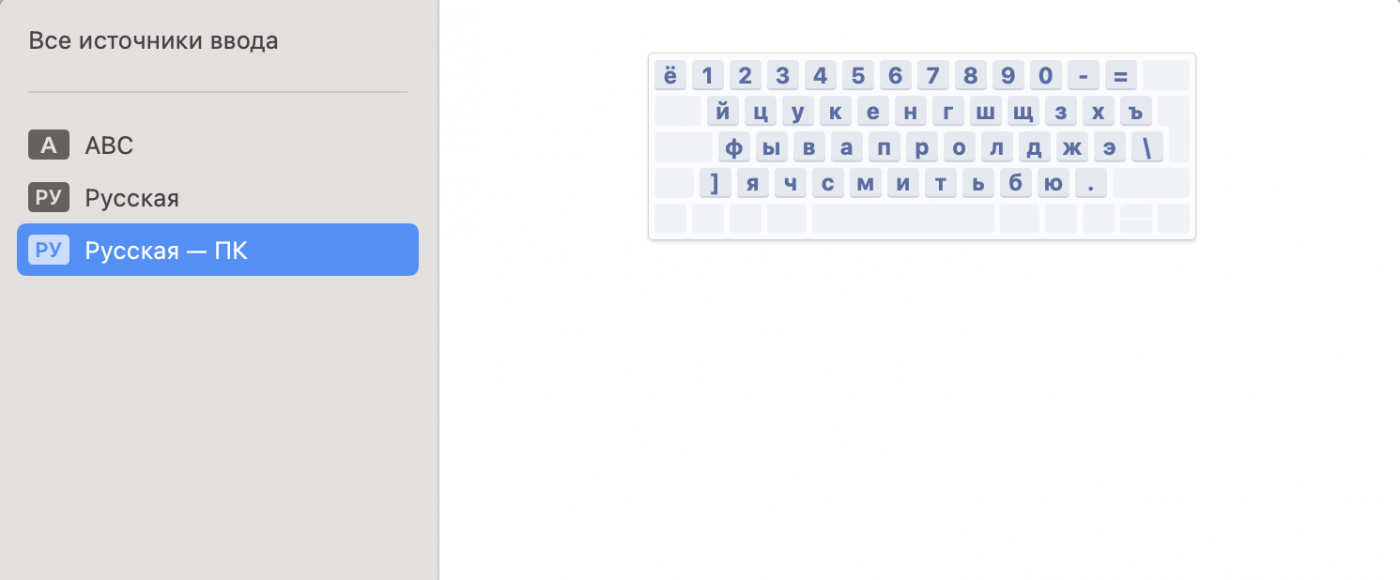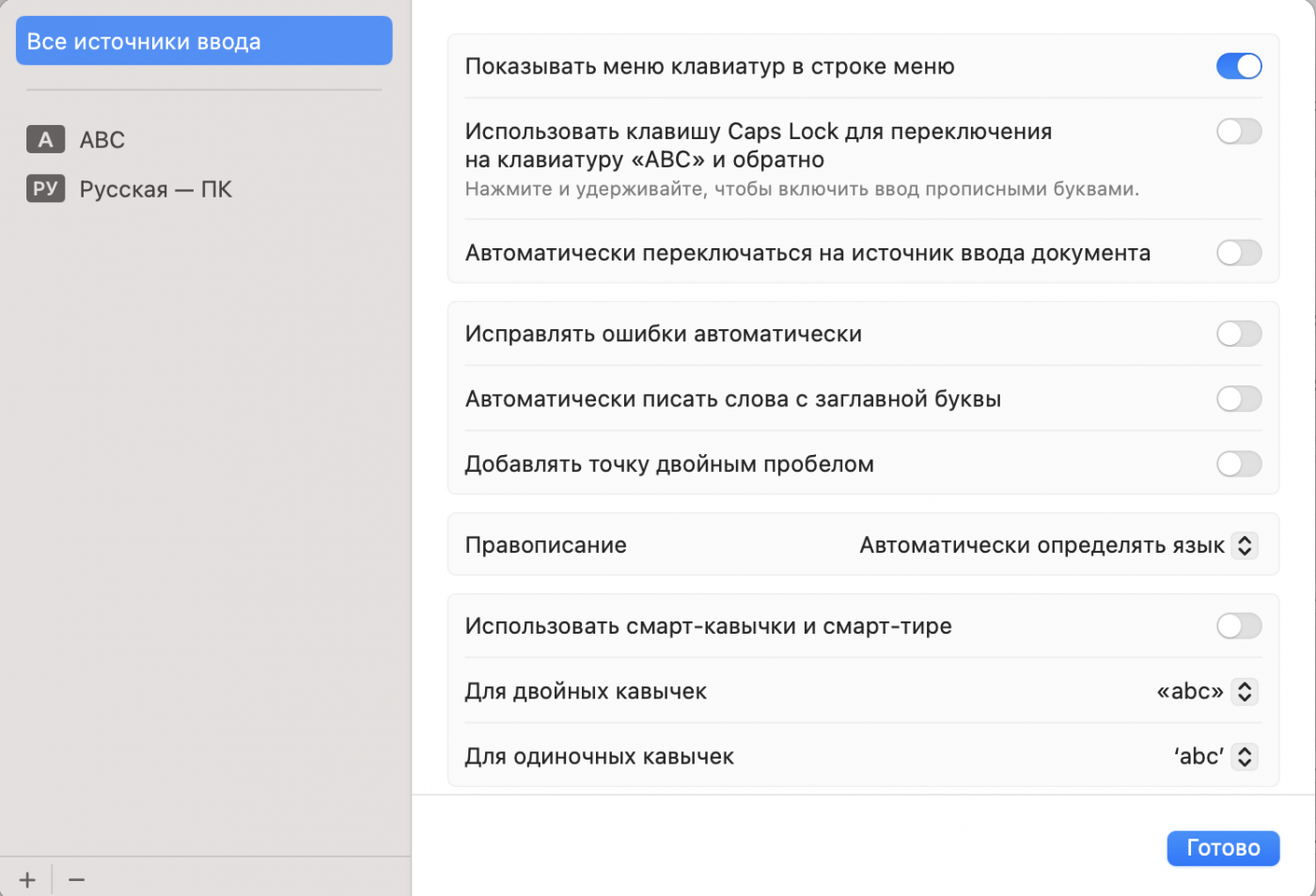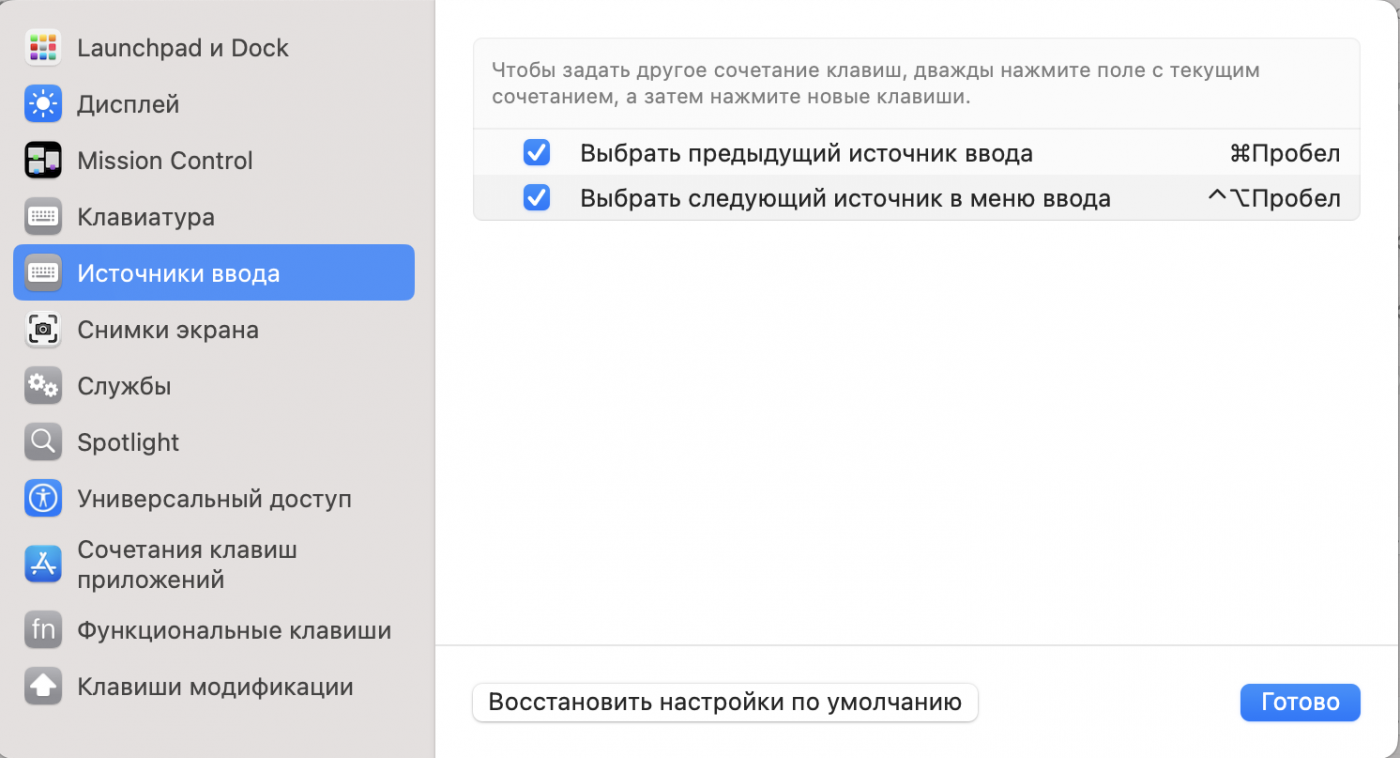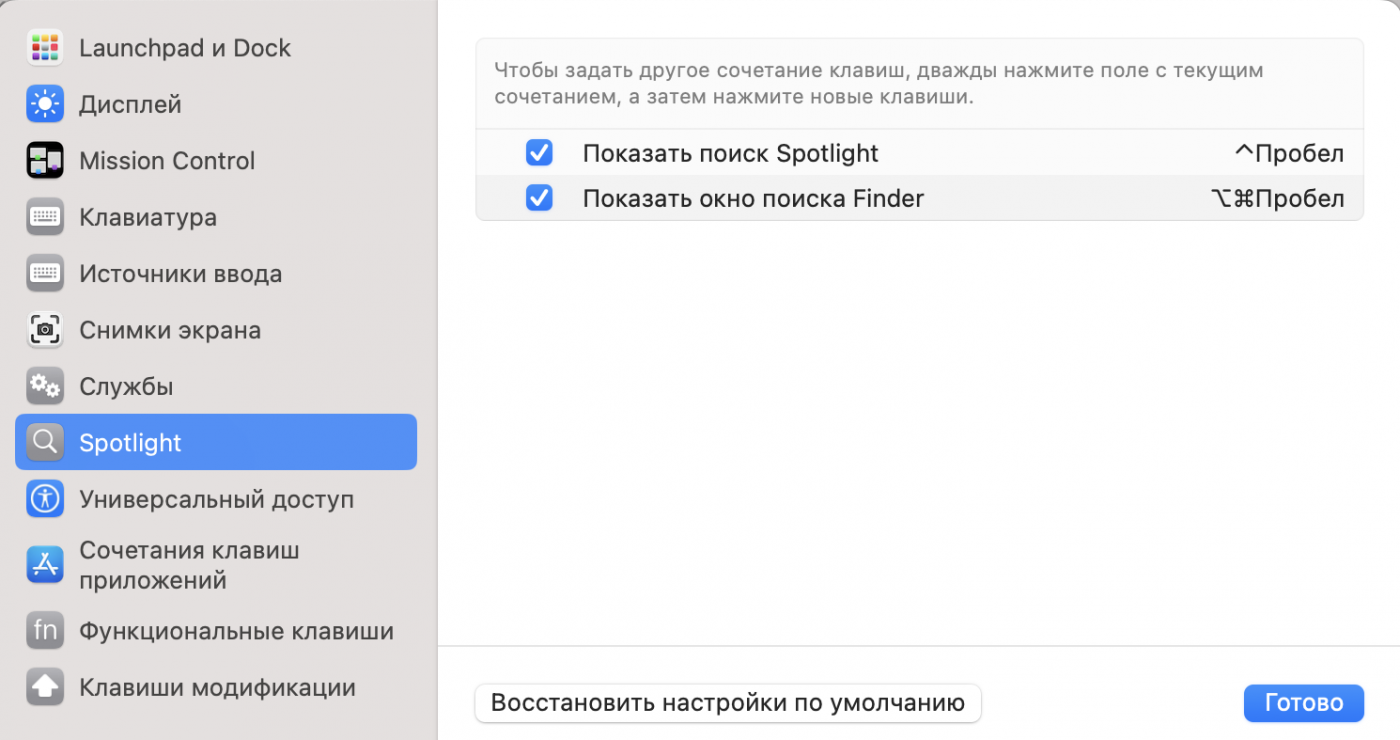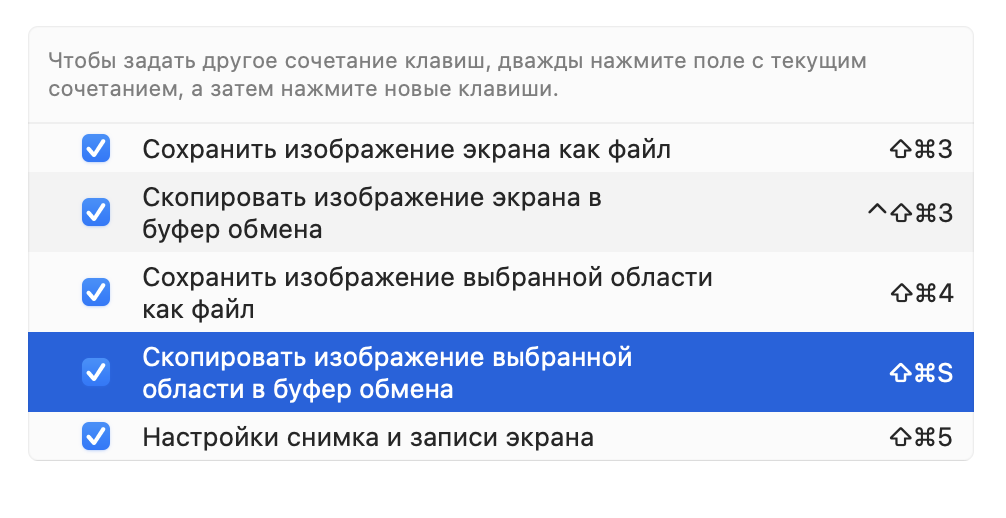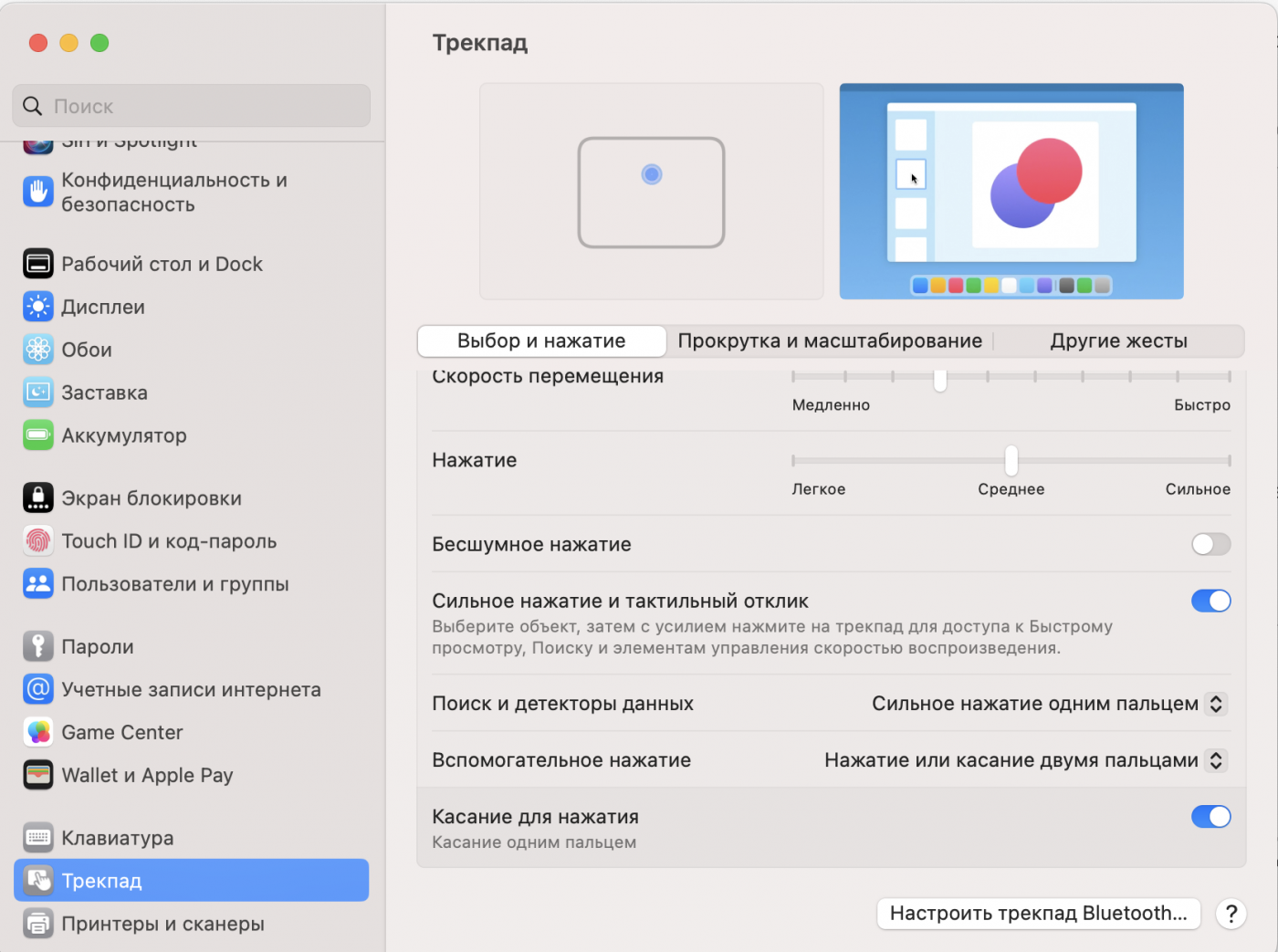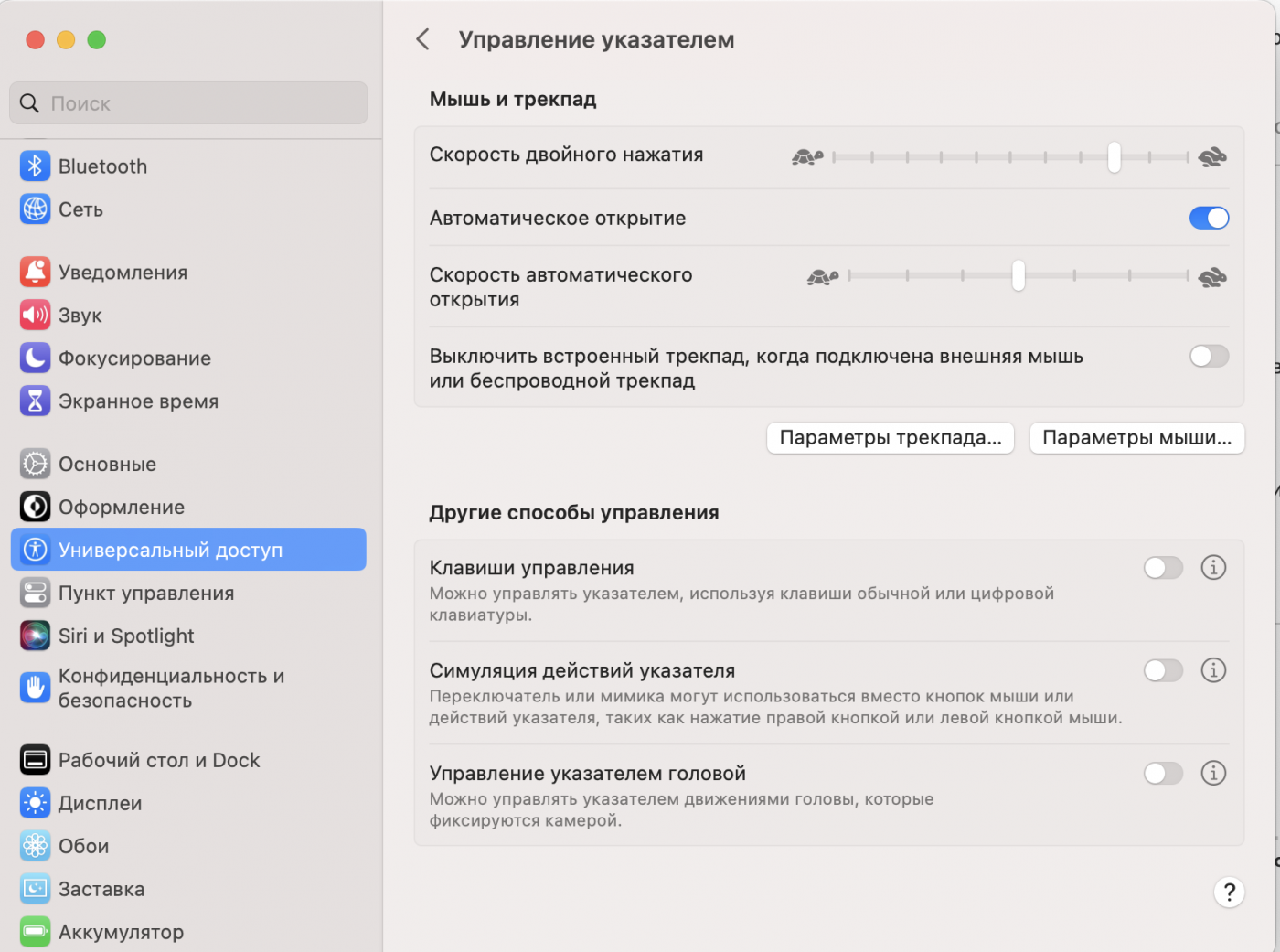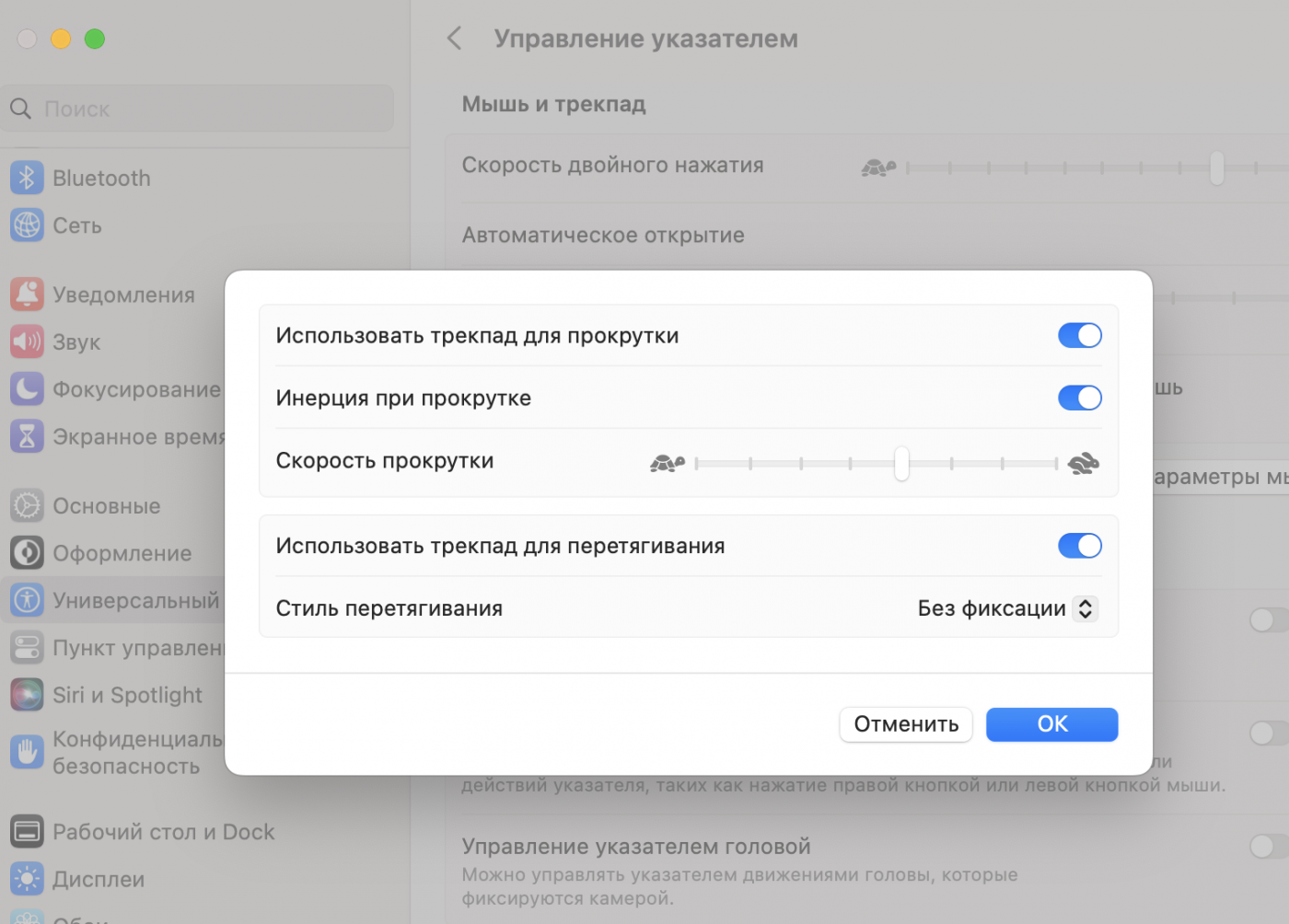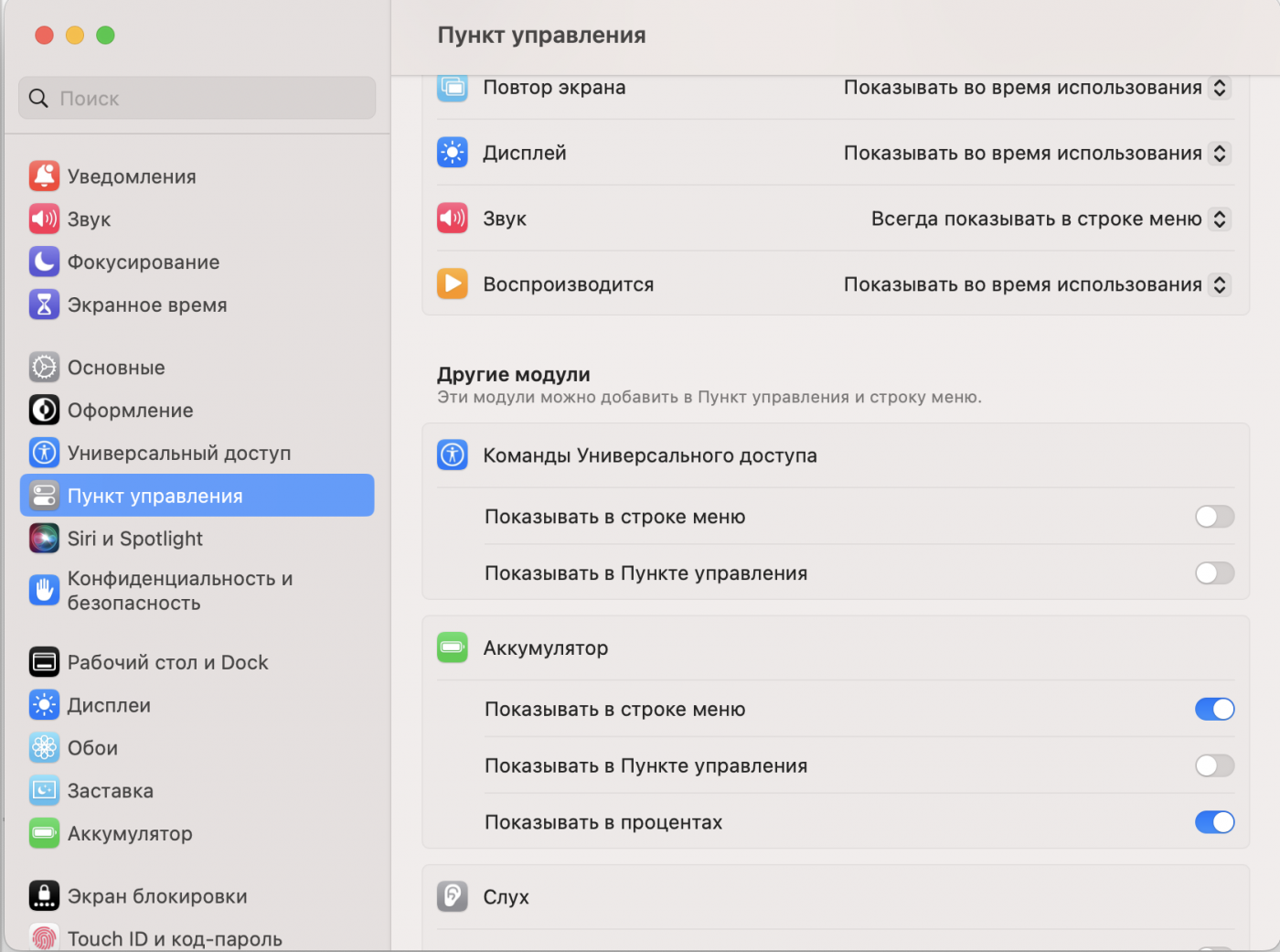Содержание
MacOS первичные настройки
В случае покупки нового устройства или перестановки системы приходится настроивать всё заново, поэтому я составил себе эту инструкцию
Настройка клавиатуры
Первым делом столкнетесь с тем, что запятая и точка находятся не там на русском языке, добавляем способ ввода русская-пк и печатаем как привыкли, а русский убираем
Если вы чаще всего пишете код, то вас будет утомлять автоматическая коррекция текста, выключаем все пункты в настройках клавиатуры
Настройки сочетания клавиш
По-умолчанию cmd+пробел это spotlight, а ctrl+пробел это переключение языка, мне привычнее наоборот, ведь на той же windows переключение раскладки cmd+пробел.
Скриншоты в буфер обмена
В windows есть сочетания win+shift+s, оно сохраняет выделенный фрагмент экрана в буфер обмена, после чего можно вставить снимок в статью, в чат и т.д…
Настройка трекпада
Первым делом включаем касание для нажатия, чтобы не давить с кликом на трекпад а просто хлопать пальчиком для кликов
Далее, если нам нужно выделить область на экране, то тоже удобнее прикоснуться и потянуть, а не нажать и держать
Заходим в универсальный доступ, управление указателем, параметры трекпада
а потом включаем перетягивание
После этого с клавиатурой и мышкой порядок…
Отображение процентов заряда и другое
По-умолчанию даже блютуз не показывает и громкость, тут можно включить нужные пункты меню и включить заряд в процентах.
Установка HomeBrew
Без пакетного менеджера никуда, если требуется разный софт в стиле nginx, php, mariadb… Но из этого пакетного менеджера можно устанавливать не только системные утилиты, но и полноценные приложения, медиаплеера, прикладной софт и другое.
Инструкция тут https://brew.sh
/bin/bash -c "$(curl -fsSL https://raw.githubusercontent.com/Homebrew/install/HEAD/install.sh)"